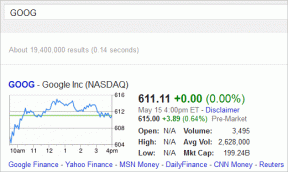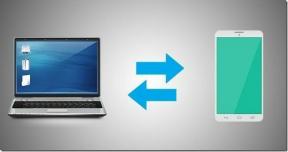Πώς να διαγράψετε τον λογαριασμό Twitch σε υπολογιστή, iPhone και Android
Miscellanea / / April 03, 2023
Αν και μπορούμε να συμφωνήσουμε ότι το Twitch είναι μια από τις καλύτερες υπηρεσίες ροής εκεί έξω, μπορεί να υπάρχουν μερικοί λόγοι για να απομακρυνθείτε από αυτό. Για παράδειγμα, μπορεί να θέλετε να κρατήσετε το παιχνίδι σας ιδιωτικό, σκοπεύετε να το κάνετε μετάβαση σε νέα πλατφόρμα, ή απλά γίνονται με την πλατφόρμα. Μην ανησυχείτε! Αυτό το άρθρο θα σας βοηθήσει να κατανοήσετε πώς να απενεργοποιήσετε ή να διαγράψετε τον λογαριασμό σας στο Twitch.

Σε αυτό το άρθρο, θα σας δείξουμε πώς μπορείτε είτε να απενεργοποιήσετε προσωρινά είτε να απαλλαγείτε οριστικά από τον λογαριασμό σας στο Twitch. Έχουμε περιγράψει βήματα τόσο για τον ιστότοπο όσο και για την εφαρμογή για κινητά. Αρχικά, ας ελέγξουμε μερικά σημαντικά σημεία πριν ξεκινήσουμε τη διαδικασία.
Τι πρέπει να γνωρίζετε πριν διαγράψετε ή απενεργοποιήσετε τον λογαριασμό Twitch
Ακολουθούν μερικά σημαντικά σημεία που πρέπει να γνωρίζετε προτού προχωρήσετε στη διαγραφή ή απενεργοποίηση του λογαριασμού σας στο Twitch.
Τι θα συμβεί εάν απενεργοποιήσετε τον λογαριασμό
Μόλις απενεργοποιήσετε τον λογαριασμό σας στο Twitch:
- μπορείτε να το ενεργοποιήσετε ξανά χρησιμοποιώντας τα στοιχεία σύνδεσής σας.
- έχετε 12 μήνες για να επανενεργοποιήσετε πριν το Twitch διεκδικήσει τον λογαριασμό σας και το όνομα χρήστη θα είναι διαθέσιμο στο κοινό. Ωστόσο, όλες οι πληροφορίες που σχετίζονται με τον λογαριασμό θα διαγραφούν.
- δεν θα υπάρξει ανανέωση συνδρομών. Πρέπει να τα ανανεώσετε χειροκίνητα.
- το υπόλοιπο bit, οι ακόλουθοι καναλιού και όλες οι άλλες πληροφορίες καναλιού θα αποκατασταθούν μόλις ενεργοποιήσετε ξανά τον λογαριασμό σας.

Τι θα συμβεί αν διαγράψετε τον λογαριασμό σας
Κατά τη διαγραφή του λογαριασμού σας στο Twitch:
- μπορείτε να ανακτήσετε τον λογαριασμό σας εντός 90 ημερών από τη στιγμή που ζητήσατε τη διαγραφή.
- Το Twitch δεν θα κρατήσει τα δεδομένα σας μόλις ζητήσετε τη διαγραφή λογαριασμού.
- Το όνομα χρήστη σας θα είναι διαθέσιμο για χρήση μετά από 6 μήνες από τη διαγραφή του λογαριασμού σας.
Τώρα που γνωρίζετε τη διαφορά μεταξύ της διαγραφής και της απενεργοποίησης του λογαριασμού σας στο Twitch, αφήστε μας να ξεκινήσουμε τη διαδικασία.
Πώς να απενεργοποιήσετε προσωρινά τον λογαριασμό Twitch
Δείτε πώς μπορείτε να απενεργοποιήσετε προσωρινά τον λογαριασμό σας στο Twitch. Περιγράψαμε τη μέθοδο τόσο για Mac, Windows PC όσο και για την εφαρμογή για κινητά.
Απενεργοποιήστε τον λογαριασμό Twitch σε οποιοδήποτε πρόγραμμα περιήγησης Ιστού
Βήμα 1: Επισκεφτείτε τον ιστότοπο του Twitch χρησιμοποιώντας τον παρακάτω σύνδεσμο.
Επισκεφτείτε τον ιστότοπο του Twitch
Βήμα 2: Πατήστε Σύνδεση.

Βήμα 3: Εισαγάγετε το όνομα χρήστη και τον κωδικό πρόσβασής σας και κάντε κλικ στο Σύνδεση.

Βήμα 4: Μόλις συνδεθείτε στο Twitch, πατήστε στο εικονίδιο του προφίλ στην επάνω δεξιά γωνία και πατήστε Ρυθμίσεις.

Βήμα 5: Στην καρτέλα Προφίλ, πατήστε την επιλογή Απενεργοποίηση λογαριασμού.

Βήμα 6: Πατήστε Απενεργοποίηση λογαριασμού.

Αυτό είναι το μόνο που χρειάζεται να κάνετε εάν θέλετε να απενεργοποιήσετε τον λογαριασμό σας Twitch στον ιστότοπο.
Απενεργοποιήστε τον λογαριασμό Twitch σε iPhone και Android App
Βήμα 1: Πατήστε στο εικονίδιο Προφίλ στην επάνω αριστερή γωνία.
Βήμα 2: Πατήστε Ρυθμίσεις.


Βήμα 3: Πατήστε Λογαριασμός.
Βήμα 4: Πατήστε Απενεργοποίηση λογαριασμού.


Βήμα 5: Για να συνεχίσετε, πατήστε ξανά την επιλογή Απενεργοποίηση λογαριασμού.
Βήμα 6: Εισαγάγετε τον κωδικό πρόσβασής σας και πατήστε Επόμενο. Αυτό θα ολοκληρώσει τη διαδικασία.


Αυτό είναι το μόνο που χρειάζεται να κάνετε εάν θέλετε να απενεργοποιήσετε τον λογαριασμό σας Twitch στην εφαρμογή για κινητά. Ωστόσο, εάν έχετε τελειώσει με το Twitch και δεν θέλετε να το χρησιμοποιήσετε ξανά, προχωρήστε στην επόμενη ενότητα.
Πώς να διαγράψετε οριστικά τον λογαριασμό Twitch
Δείτε πώς μπορείτε να καταργήσετε οριστικά τον λογαριασμό σας από το Twitch χρησιμοποιώντας τον ιστότοπο ή την εφαρμογή σας για κινητά.
Διαγράψτε οριστικά τον λογαριασμό Twitch στον Ιστό
Βήμα 1: Επισκεφτείτε τον ιστότοπο του Twitch χρησιμοποιώντας τον παρακάτω σύνδεσμο.
Επισκεφτείτε τον ιστότοπο του Twitch
Βήμα 2: Πατήστε Σύνδεση.

Βήμα 3: Εισαγάγετε το όνομα χρήστη και τον κωδικό πρόσβασής σας και πατήστε Σύνδεση.

Βήμα 4: Μπορείτε να επισκεφτείτε τη σελίδα Διαγραφή λογαριασμού χρησιμοποιώντας τον παρακάτω σύνδεσμο.
Επισκεφτείτε τη σελίδα Διαγραφή λογαριασμού Twitch
Βήμα 5: Πατήστε Διαγραφή λογαριασμού.

Ορίστε, ο λογαριασμός σας έχει πλέον διαγραφεί οριστικά από το Twitch.
Διαγράψτε οριστικά τον λογαριασμό Twitch στο iPhone και στην εφαρμογή Android
Σημείωση: Τα βήματα είναι παρόμοια και για τις εφαρμογές iPhone και Android.
Βήμα 1: Πατήστε στο εικονίδιο Προφίλ στην επάνω αριστερή γωνία.
Βήμα 2: Πατήστε Ρυθμίσεις.


Βήμα 3: Πατήστε Λογαριασμός.
Βήμα 4: Πατήστε «Οριστική διαγραφή λογαριασμού».


Βήμα 5: Πατήστε Διαγραφή λογαριασμού.
Βήμα 6: Εισαγάγετε τον κωδικό πρόσβασής σας και πατήστε Επόμενο για να επιβεβαιώσετε τη διαγραφή.


Αυτό είναι όλα όσα πρέπει να ξέρετε για το πώς να απενεργοποιήσετε έναν λογαριασμό Twitch ή να τον διαγράψετε. Ωστόσο, εάν έχετε οποιεσδήποτε ερωτήσεις σχετικά με το ίδιο, ρίξτε μια ματιά στην ενότητα Συχνές ερωτήσεις παρακάτω.
Συχνές Ερωτήσεις
Μεταβείτε στη σελίδα του καναλιού του Twitch και στην ενότητα Πληροφορίες, θα βρείτε την «Ημερομηνία δημιουργίας καναλιού».
Το όνομα χρήστη σας δεν θα είναι διαθέσιμο για χρήση αμέσως. Ωστόσο, μετά από 6 μήνες οριστικής διαγραφής του λογαριασμού σας, το όνομα χρήστη σας θα είναι ξανά διαθέσιμο.
Ναι, έχετε έως και 90 ημέρες για να επαναφέρετε τον λογαριασμό σας στο Twitch.
Πείτε αντίο στο Twitch
Ελπίζουμε ότι αυτό σας βοήθησε να απενεργοποιήσετε ή να διαγράψετε τον λογαριασμό σας στο Twitch με ευκολία. Να βεβαιώνεστε πάντα ότι κάνετε τη σωστή επιλογή μεταξύ διαγραφής ή απενεργοποίησης του λογαριασμού σας στο Twitch. Βεβαιωθείτε ότι δεν χάνετε κανένα από τα επιτεύγματά σας ή την πρόοδό σας επιλέγοντας τη λάθος επιλογή!
Τελευταία ενημέρωση στις 09 Φεβρουαρίου 2023
Το παραπάνω άρθρο μπορεί να περιέχει συνδέσμους συνεργατών που βοηθούν στην υποστήριξη της Guiding Tech. Ωστόσο, δεν επηρεάζει τη συντακτική μας ακεραιότητα. Το περιεχόμενο παραμένει αμερόληπτο και αυθεντικό.
Γραμμένο από
Supreeth Koundinya
Ο Supreeth είναι φανατικός φανατικός της τεχνολογίας και διασκεδάζει από τότε που ήταν παιδί. Αυτήν τη στιγμή κάνει αυτό που του αρέσει περισσότερο - γράφει για την τεχνολογία στο Guiding Tech. Είναι πρώην μηχανολόγος μηχανικός και έχει εργαστεί στη βιομηχανία EV για δύο χρόνια.